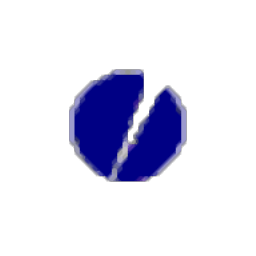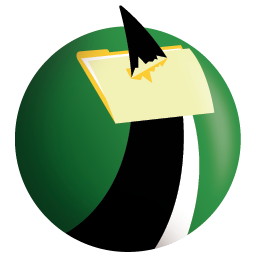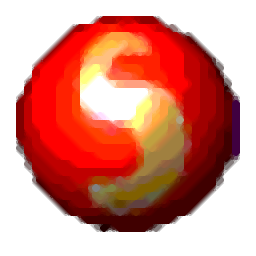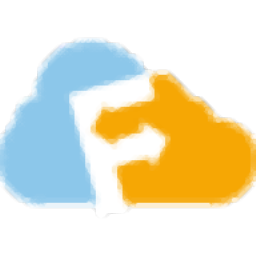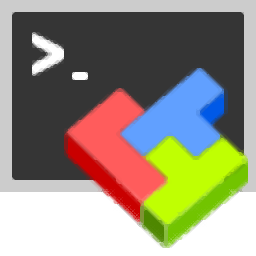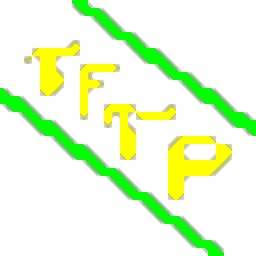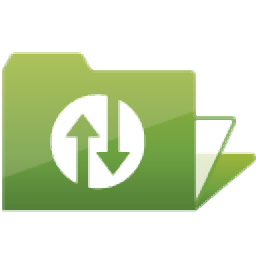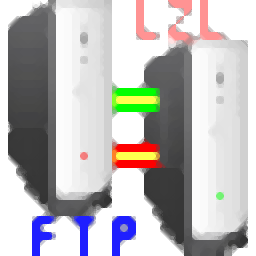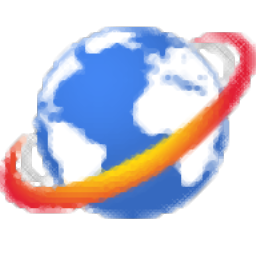xlight ftp server(Xlight FTP服务器)
v3.9.1.6 免费版大小:3.02 MB 更新:2020/03/23
类别:FTP 工具系统:WinXP, Win7, Win8, Win10, WinAll
分类分类

大小:3.02 MB 更新:2020/03/23
类别:FTP 工具系统:WinXP, Win7, Win8, Win10, WinAll
xlight ftp server也称作为Xlight FTP服务器,这是一款简单易用的FTP服务器,顾名思义,该软件旨在帮助用户在本地计算机上创建FTP服务器。它可以作为一种简单的替代方法,以同时使用多个客户端连接。在系统上使用xlight ftp server是一项简单的任务,即使初学者也可以执行。主窗口非常简单,有一个面板显示虚拟FTP服务器列表,并在下部显示带有记录流量的图表的部分,值得一提的是,该程序可以同时运行多个虚拟服务器,以满足您的更多需求,有需要的朋友赶紧下载吧!
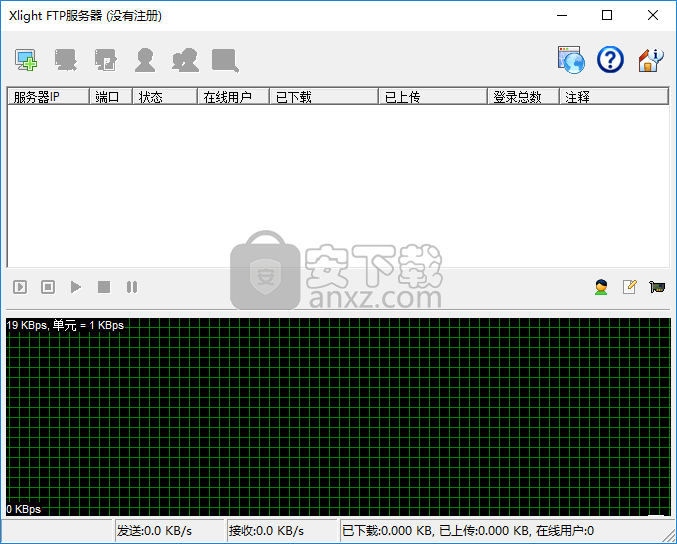
支持虚拟服务器-Xlight FTP服务器可以在同一IP地址上运行多个虚拟服务器。
系统服务-它可以作为窗口系统服务运行。
本机用户隔离-每个用户都有与其他用户不同的虚拟路径,他永远看不到其他用户的虚拟路径。无需再将用户锁定在其家庭路径中。
层次结构虚拟路径-FTP服务器具有公共路径和组路径,这使访问控制和权限管理更加容易。组路径只能由组的用户看到,公共路径可以由所有用户看到。
基于GUI的远程管理-可以从任何地方安全地管理Xlight FTP服务器。
128位SSL-FTP会话可以受行业安全标准保护。支持SSL客户端身份验证。
将用户存储在数据库中-用户设置和密码可以存储在外部数据库中,并可以通过ODBC连接进行检索。支持存储过程以促进数据库应用程序的集成。
将文件传输日志存储在数据库中-文件传输日志可以通过ODBC存储在外部数据库中。
电子邮件事件通知-通过电子邮件自动通知ftp服务器中发生的事件。这些事件包括文件上载,下载,删除和磁盘空间不足等。
Active Directory-可以针对Active Directory验证用户。ftp用户的设置可以存储在Active Directory中。
支持LDAP-可以根据LDAP目录服务器对用户进行身份验证。ftp用户的设置可以存储在LDAP目录服务器中。
支持UPnP-在支持UPnP的板带路由器后面配置ftp服务器变得容易得多。
UNC路径模拟-FTP服务器可以使用模拟帐户来访问受密码保护的网络共享。
高级配置管理-配置更改将实时进行,而无需重新启动ftp服务器。
高级访问控制-提供许多方法来控制用户的访问权限。
先进的带宽控制-带宽可以由不同的虚拟服务器,组和用户级别进行微调,也可以按时间范围进行调度。
自动阻止IP-可以防止服务器受到重击或恶意行为。
拒绝或允许IP-它可以拒绝或允许用户通过其IP地址进行访问。
登录时间控制-它可以控制每个用户的登录时间。
文件访问控制-它只能控制用户下载或上传某些文件。
详细的服务器状态-它具有详细的带宽使用情况和用户连接信息,下载和上传状态。
服务器日志-它具有详细的日志,用于记录用户的活动和服务器错误。
xferlog支持-支持以UNIX ftp xferlog格式编写ftp传输日志。
防盗窃支持-支持防盗窃功能,以防止未经授权的人员盗窃ftp链接。
MODE Z支持-在数据传输期间支持实时数据压缩。
UFT-8支持-支持OPTS UTF8命令以打开和关闭UTF-8编码。
IPv6支持-IPv6无缝集成在所有服务器功能中。
创建服务器并监视连接
创建新的虚拟服务器是使用Xlight FTP服务器的第一步。这是通过提供IP地址,用于通信的端口号和应使用的协议(FTP或SSH2)来实现的。
提供这些详细信息后,服务器即可接收连接。为了提高安全性,有一些选项可用于仅将流量限制为授权用户。这样,就有可能创建一个包含接受的用户名和密码的列表。
管理员可以监视每个连接,如果认为是恶意或未经授权,则将其拒绝。带有交换数据的日志也可用。
多种设置列表
就应用程序的配置而言,开发人员提供了一组有趣的选项,这些选项使管理员可以基于客户端证书启用安全通信(隐式/显式SSL)。
此外,我们有可能设置最大下载/上传速度的限制,并对特定IP范围施加限制。设置最大并发用户数也在选项列表中。
高度灵活的FTP服务器应用程序
Xlight FTP服务器还是一个高度通用的应用程序,从功能和安全性方面,为用户提供了丰富的选项集来管理FTP服务器。
1、双击安装程序进入Xlight FTP 服务器安装向导,单击【下一步】。
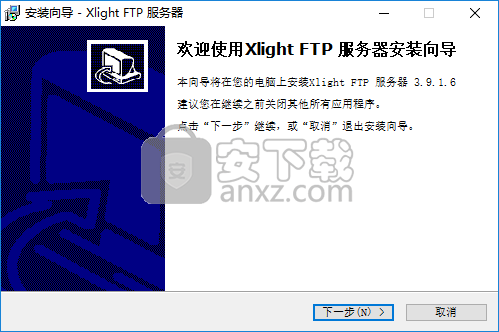
2、阅读软件许可协议,勾选【我接受协议】的选项,然后进入下一步的安装。
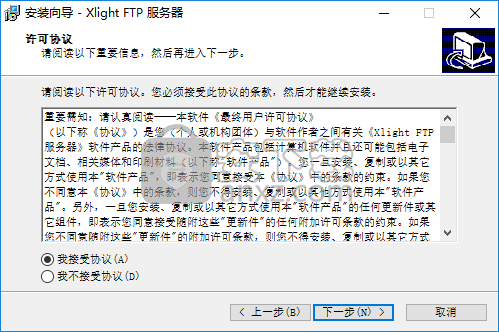
3、选择目标位置,可以选择默认的C:\Program Files\Xlight。

4、选择开始菜单文件夹,用户可以选择默认的Xlight FTP 服务器。
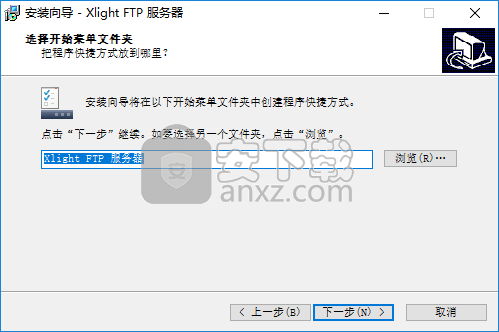
5、选择附加任务,勾选创建桌面快捷方式的选项。
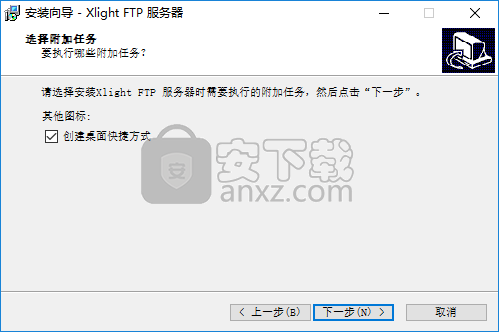
6、准备安装,点击【安装】开始进行安装。
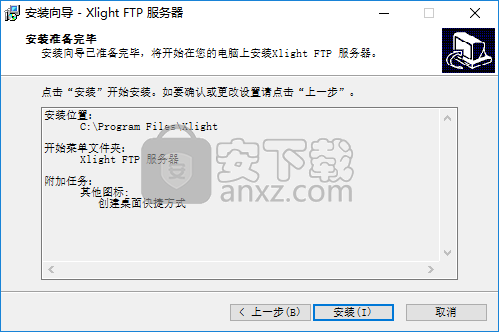
7、弹出如下的Xlight FTP 服务器安装成功的提示,点击【结束】完成安装。
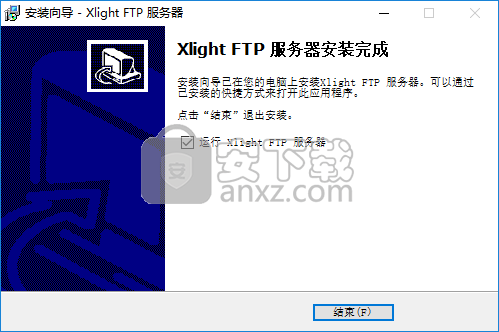
1、运行Xlight FTP 服务器,进入如下所示的界面。
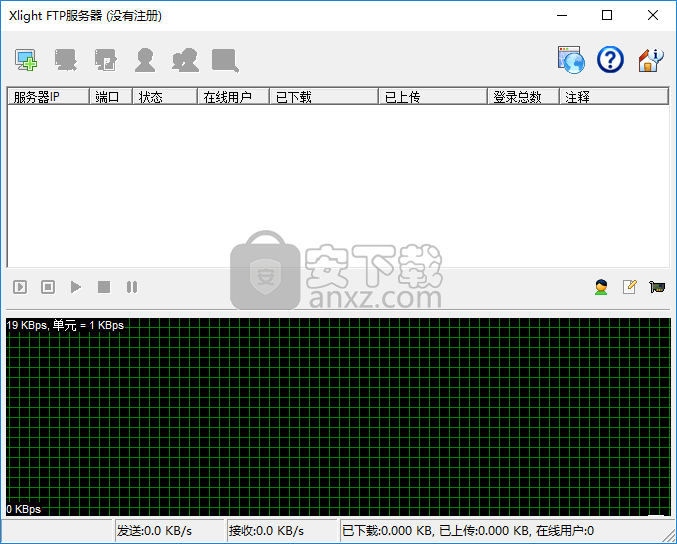
2、点击【增加虚拟服务器】按钮,然后即可设置IP地址、端口、注释、协议等参数,然后点击【确定】。
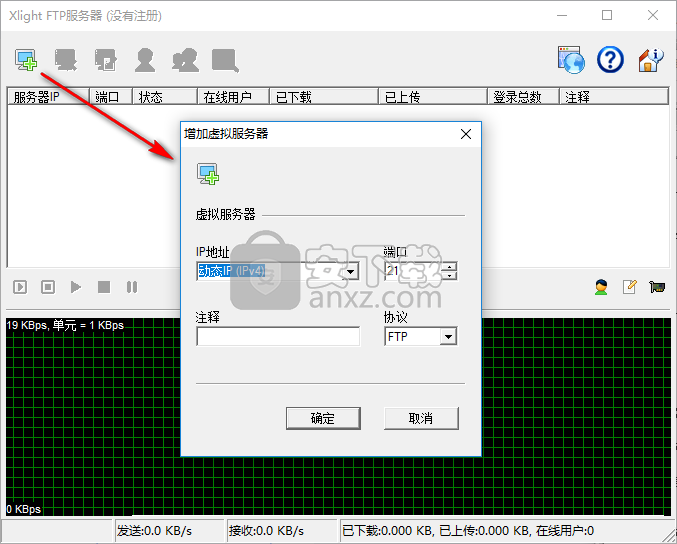
3、创建虚拟服务器后,右击服务器,可以选择【全局设置】。

4、您可以对系统服务、配置更改后备份、IP地址全局允许和禁止列表等参数进行配置。
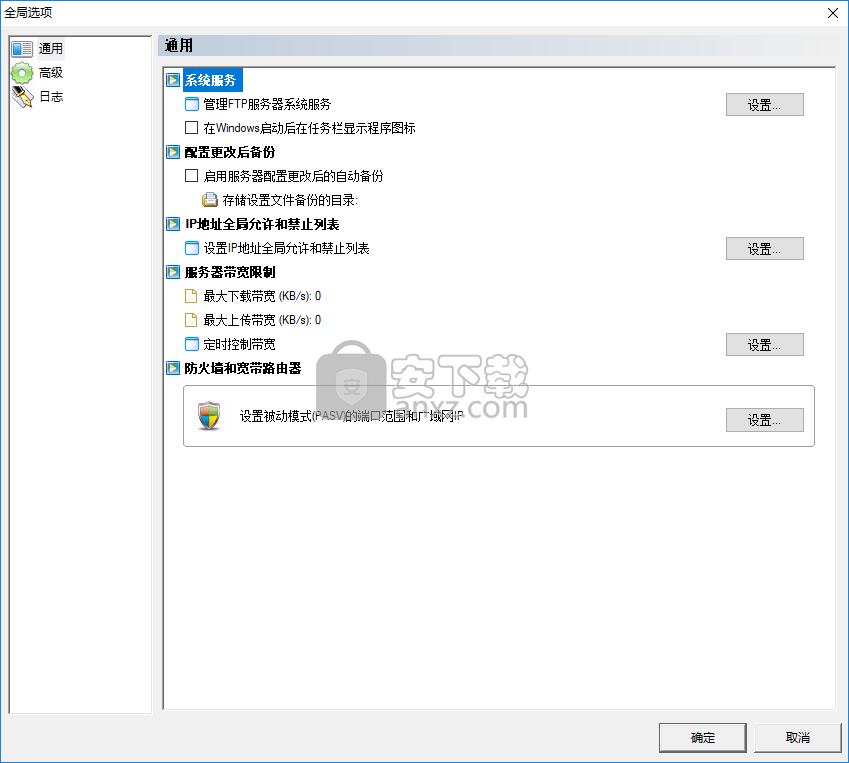
5、打开网络接口,可以查看服务器网络接口。

6、在日志一栏下可以查看FTP日志、错误日志。

7、您可以快速启动、暂停服务器。
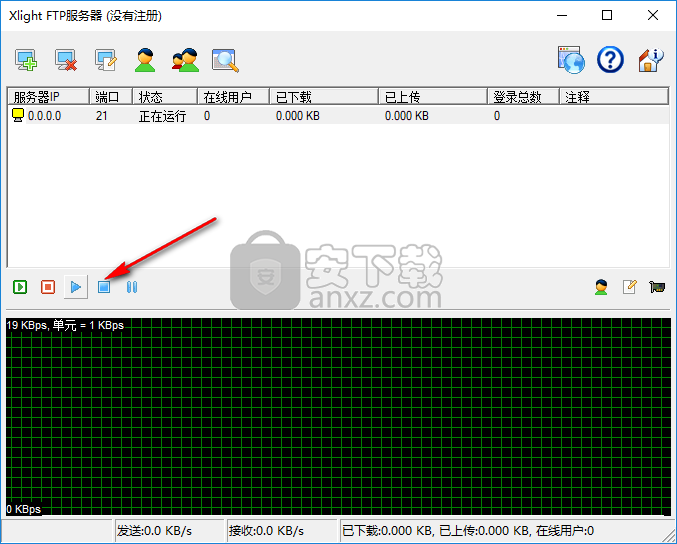
8、您可以发送与接收的速度。

目录列表选项
隐藏具有隐性属性的文件和目录 - 启用这个选项后,服务器不会在生成的文件列表中显示具有隐藏属性的文件和目录。
文件列表使用小写字母 - 启用这个选项后,当服务器生成的文件列表时,服务器会将文件名的大写英文字母换成小写字母。
NLST同时显示目录和文件名 - 这个选项只是用来和某些不遵守FTP RFC-959标准的客户端兼容(如Dreamwaver内置的FTP客户端),这些客户端要求NLST命令同时返回文件名和目录名。
NLST在空目录返回"226 文件传送完毕"- 通常当一个目录为空,NLST 命令将会返回"550 没有文件" 以和 FTP RFC-959 标准要求兼容。 然而有些在自动运行程序里的FTP客户,在这种情况下端期望得到"226 文件传送完毕"。 这个选项就是用于兼容这种客户端。
LIST 命令目录列表格式
FTP 服务器标准格式 - 这个选项以服务器标准格式输出LIST命令目录列表.
Netware FTP服务器格式 - 这个选项以Netware FTP服务器的列表格式输出LIST命令目录列表.
IIS FTP 服务器格式 - 这个选项以IIS FTP服务器的列表格式输出LIST命令目录列表.
MS-DOS DIR 命令格式 - 这个选项以MS-DOS DIR 命令格式输出LIST命令目录列表.
文件传输选项
自动删除上传失败的文件 - 启用这个选项后,服务器会自动删除上传失败的文件。
文件上传SFV检查 - 启用这个选项后, 当上传文件之前,你需要首先上传".sfv"为后缀的文件,其中包含要上传文件的CRC32信息。服务器将会自动对上传文件计算CRC32,如果CRC32值不正确,,文件将自动被更名为".bad"文件。当正确文件上传后相应的".bad"文件会被自动删除。如果在上传目录里有超过1个的".sfv"后缀的文件,服务器会在其中自动寻找和上传文件名对应的CRC32值,每个目录最多可以有5个".sfv"后缀的文件。
允许下载正在被另一个进程占用写入的文件 - 启用这个选项后,服务器将允许用户下载被其他进程占用写入的文件(下载的文件很可能是不完整的)。这个选项可以用于一些特殊用途,如下载正在被其他进程使用的网站日志文件
ASCII模式选项
文本文件传输禁用ASCII模式 - 启用这个选项后,服务器在上传和下载ASCII文件时将不做ASCII模式转换。
转换UNIX换行到Windows换行格式 - 当FTP客户端发送"TYPE A"命令,为文本文件设置ASCII传输模式后,默认情况下,文本文件里的换行符会被转换成UNIX下的换行符。但是如果这个选项被启用,换行符会被转换成Windows下的换行符。
保留FTP TYPE命令设置的传输类型 - Xlight FTP服务器使用Binary模式作为默认的文件传输模式。如果需要使用不是Binary模式的其他传输模式,客户端需要在每次文件传输前发送TYPE命令设置传输模式。当启用这个选项后,FTP服务器将保持用户最后一次设置的模式,用它作为随后文件传输的模式。
其他选项
基于对一个文件的动作执行程序 - 当一个文件被上传,下载或删除后执行外部程序. 你可以将变量做为命令行参数传给外部程序. 下面是支持的变量, 它们将在外部程序被调用后替换成实际的值:
$username - 对一个文件执行动作的用户名.
$user_ip - 对一个文件执行动作的用户IP地址.
$ftp_path - 被执行动作文件的FTP虚拟路径.
$real_path - 被执行动作文件的实际WIndows路径. $real_path里包含Windows路径结尾字符"\", 因此和文件名结合使用时你不需要额外的"\".
$filename - 被执行动作文件的名字.
$filesize - 被执行动作文件的大小, 数值以比特(BYTE)为单位.
$status - 对一个文件执行动作的结果, 值会是"success"或"fail".
当一个文件被上传后执行这个程序 - 当一个文件被上传后执行外部程序.
当一个文件被下载后执行这个程序 - 当一个文件被下载后执行外部程序.
当一个文件被删除后执行这个程序 - 当一个文件被删除后执行外部程序.
要检查FTP服务器实际传入脚本的参数值. 在Windows DOS批处理脚本里, 你可以写象这样的一行"echo %1 %2 %3 > c:\test.log", 这将会把脚本输入的前三个参数的实际值写到c:\test.log文件里. 你可以检查c:\test.log文件里内容,获知FTP服务器实际传入的参数值
文件更名时覆盖已经存在的文件 - 文件更名时, 如果同名文件已经存在, 更名操作将会失败. 当这个选项被选中, 更名到已存在的同名文件将不会失败, 同名文件将被覆盖.
删除文件和目录到Windows回收站 - 这个选项被选择后, 当FTP服务器删除文件或目录时, 它将被送到Windows回收站,而不是永久删除.
转换FTP路径中的Windows反斜杠为UNIX正斜杠 - 这个选项是为了和某些使用Windows反斜杠为FTP路径的客户端兼容.
LeapFTP 3.0.1.46 汉化版 FTP 工具3.00 MB3.0.1.46
详情serv-u(ftp服务器) FTP 工具18.1 MBv15.0.1
详情Auto FTP Manager(FTP客户端) FTP 工具15.4 MBv6.09 中文
详情Core FTP Pro(FTP上传工具) FTP 工具12.2 MBv2.2 中文
详情flashfxp(FTP客户端) FTP 工具7.62 MBv5.4.0.3955 中文
详情FTP Voyager(ftp客户端) FTP 工具14.3 MBv16.2
详情FlashFXP v3.4.1 (Build 1170) Beta 简英双语完美 FTP 工具1.17 MB
详情Xftp5绿色 FTP 工具7.70 MBv5.0 特别版
详情IDM UltraFTP 18(ftp上传工具) FTP 工具83.5 MBv18.0.0.31 特别版
详情netdrive(远程存储工具) FTP 工具67.2 MBv2.6.16
详情FTPGetter(FTP工具) FTP 工具23.2 MBv5.97.0.153
详情Cerberus FTP Server Enterprise FTP 工具74.6 MBv11.2.0.0 免费版
详情Wing FTP Server FTP 工具12.9 MBv6.3.6 企业注册版
详情Titan FTP Server Enterprise 2019 FTP 工具310.0 MBv19.00.3505
详情Staff-FTP(数据文件传输工具) FTP 工具2.75 MBv3.04 免费版
详情core ftp server(FTP服务器) FTP 工具3.5 MBv2.2
详情CrossFTP(FTP客户端) FTP 工具85.6 MBv1.99.4 中文
详情ScriptFTP(FTP客户端) FTP 工具3.22 MBv4.5.0
详情FTP Voyager 15.2.0.19 多国语言 FTP 工具6.00 MB
详情mobaxterm FTP 工具27.9 MBv20.0 汉化
详情CuteFTP v9.0.5.0007 中文完美 FTP 工具23.00 MB
详情netdrive(远程存储工具) FTP 工具67.2 MBv2.6.16
详情FTP工具 FlashFXP 5.4.0.3970 绿色注册版 FTP 工具4.00 MB
详情Xftp5绿色 FTP 工具7.70 MBv5.0 特别版
详情fileZilla pro中文(数据文件上传工具) FTP 工具8.48 MBv3.47.2.1
详情FTP Synchronizer(FTP同步软件) FTP 工具8.76 MBv7.1.17 官方中文版
详情Wing FTP Server FTP 工具12.9 MBv6.3.6 企业注册版
详情tftpd32 FTP 工具0.45 MBv4.0 绿色汉化版
详情FlashFXP 4.4.2.2012 烈火简体中文版 FTP 工具3.00 MB
详情Xftp 6(FTP文件传输软件) FTP 工具24.6 MB中文
详情Xftp6 FTP 工具27.8 MBv6.0.0183 正式版
详情quick easy ftp server(小型FTP服务器) FTP 工具0.32 MBv4.0.0 中文绿色版
详情LeapFTP 3.0.1.46 汉化版 FTP 工具3.00 MB3.0.1.46
详情FlashFXP v3.4.1 (Build 1170) Beta 简英双语完美 FTP 工具1.17 MB
详情SmartFTP 4.0 Build 1091.0 汉化版 FTP 工具14.00 MB
详情FileZilla(FTP客户端) FTP 工具21.59 MBv3.55.1
详情CrossFTP Pro v1.97.9 中文注册版 FTP 工具5.00 MB
详情FTP Voyager(ftp客户端) FTP 工具14.3 MBv16.2
详情core ftp server(FTP服务器) FTP 工具3.5 MBv2.2
详情flashfxp(FTP客户端) FTP 工具7.62 MBv5.4.0.3955 中文
详情FileZilla(FTP客户端) FTP 工具21.59 MBv3.55.1
详情SmartFTP(FTP客户端) FTP 工具39.64 MBv10.0.2904.0
详情LeapFTP 3.0.1.46 汉化版 FTP 工具3.00 MB3.0.1.46
详情FTP工具 FlashFXP 5.4.0.3970 绿色注册版 FTP 工具4.00 MB
详情FTP Rush 2.1.0 绿色版 FTP 工具4.68 MB
详情CuteFTP v9.0.5.0007 中文完美 FTP 工具23.00 MB
详情SmartFTP 4.0 Build 1091.0 汉化版 FTP 工具14.00 MB
详情FlashFXP v3.4.1 (Build 1170) Beta 简英双语完美 FTP 工具1.17 MB
详情Anonymous FTP Search 1.3 汉化版 FTP 工具0.06 MB
详情ChinaFTP V7.54.5.4 FTP 工具6.00 MB
详情